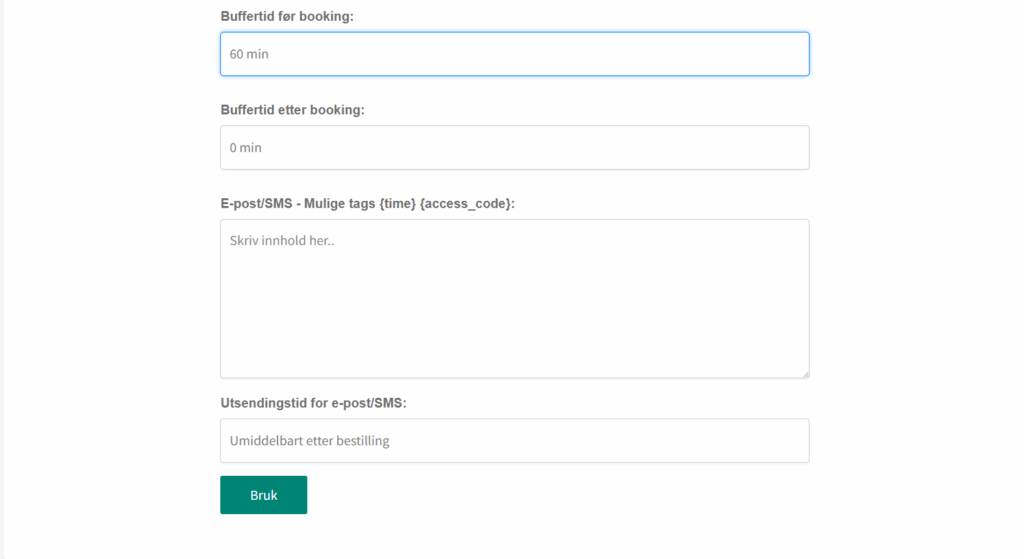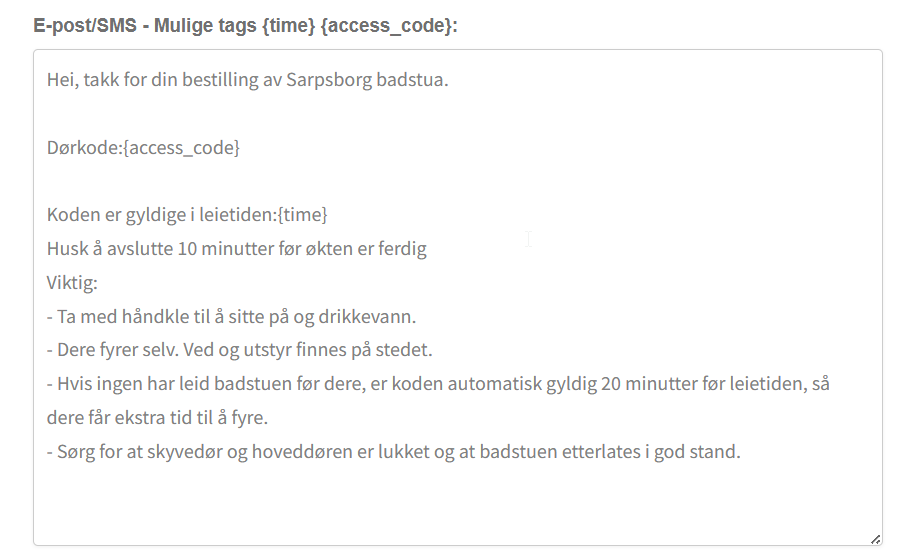Hvordan sette opp integrasjon for smartlås locky tech
- Gå til Thundertech.no og logg inn eller registrer en bruker.
- Opprett en tenant (leietakerprofil).
- Åpne kameraet på telefonen og skann QR-koden som fulgte med Locky Tech-låsen.
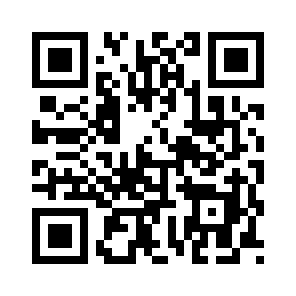
QR-koden er bare et eksempel på hvordan den kan ligne, den ser ikke slik ut
4. Etter skanning, legg inn et navn på låsen slik at den er lett å gjenkjenne i systemet.
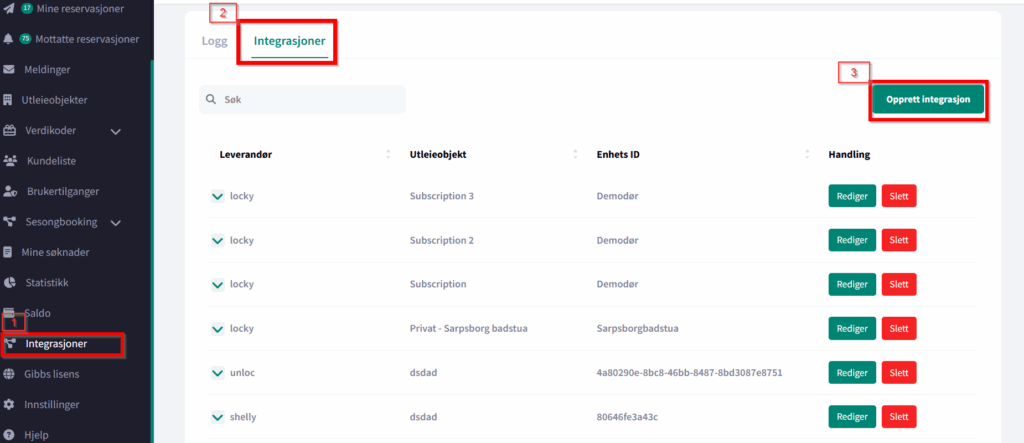
I menyen til venstre, gå til Integrasjoner.
Klikk på Opprett integrasjon.
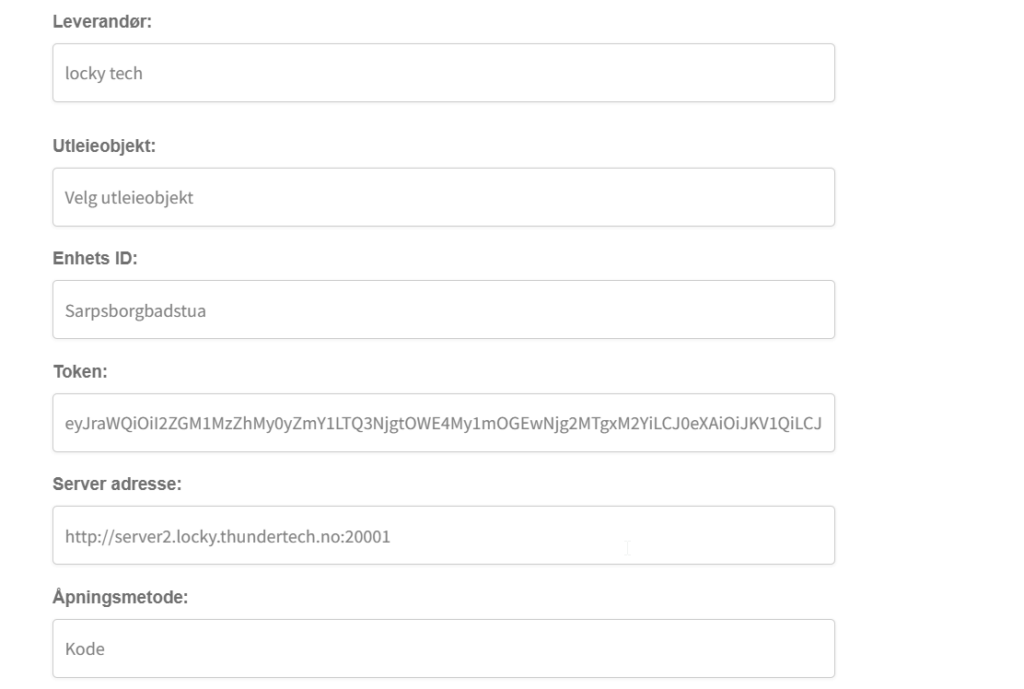
Fyll inn feltene: Dette er hvordan det skal se ut husk og legge til egen Enhets Id og utleieobjektet du ønsker og bruke
Leverandør
Velg Locky Tech fra listen.
Utleieobjekt
Gjelder det utleieobjektet du ønsker å bruke leverandøren til.
Enhets-ID
Navnet på rommet eller enheten i Thundertech som låsen er knyttet til.
Dette må bli laget se lengere ned for og finne ut hvordan
Token
Unik kode som du får fra Locky Tech (se neste seksjon om hvordan du finner den).
Serveradresse
Adressen du får oppgitt fra Locky Tech for integrasjon.
adresse:http://server2.locky.thundertech.no:20001
Åpningsmetode
Velg ønsket metode for åpning/lukking av låsen (for eksempel via app eller kode).
Hvordan finne Token på Thundertech

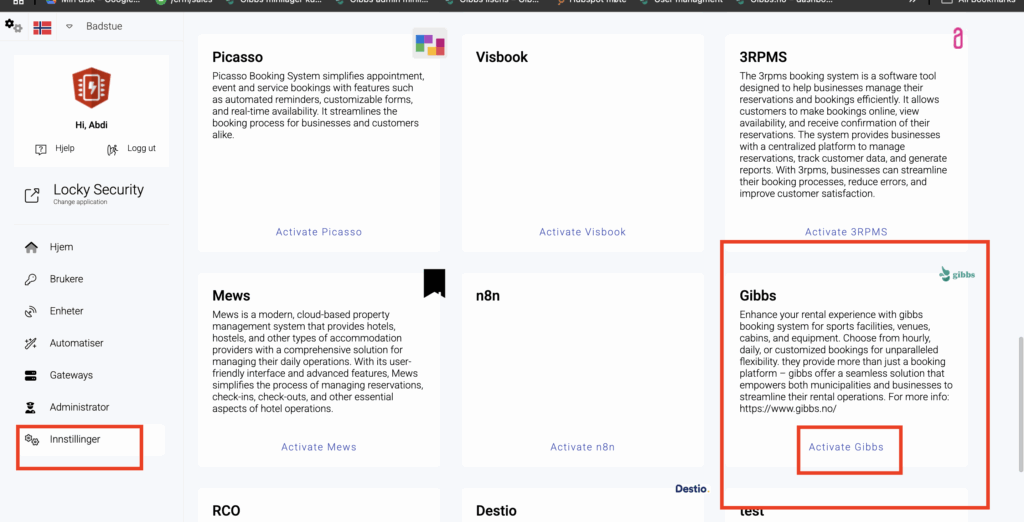
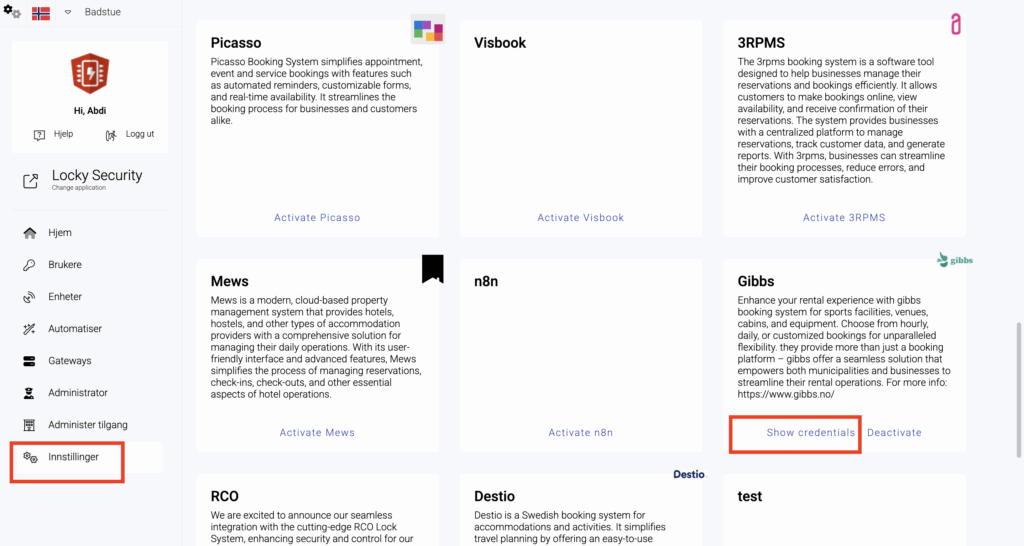
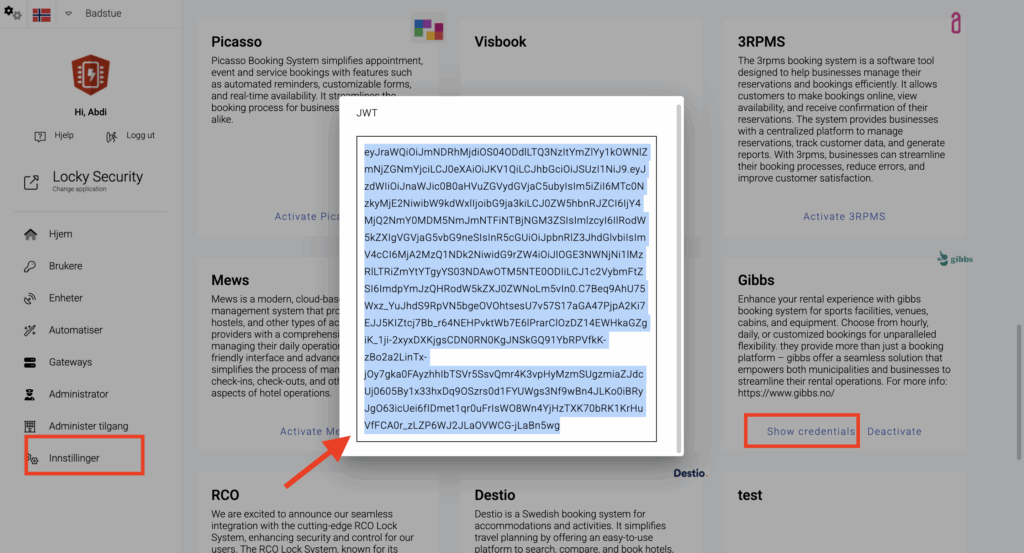
Hvordan lage Enhets ID:
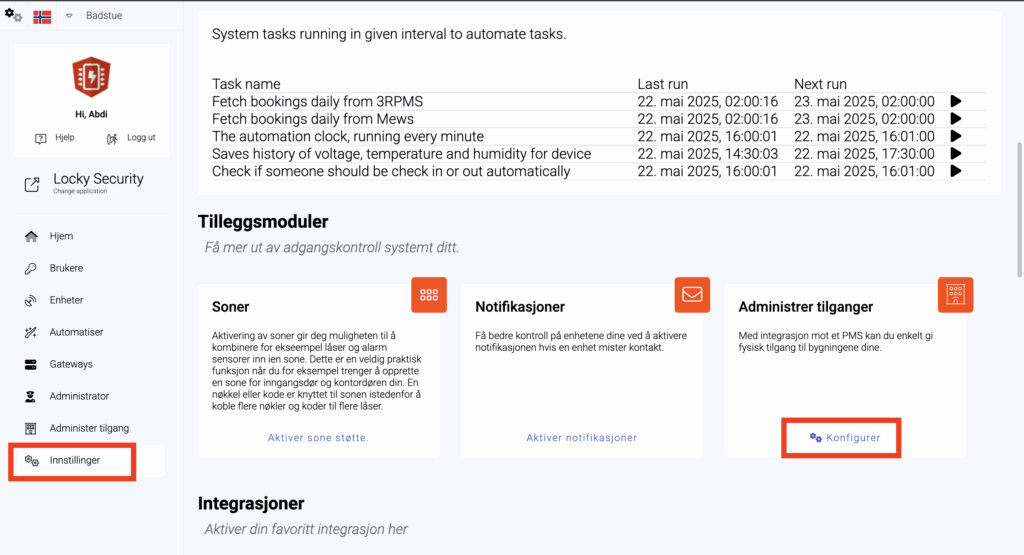
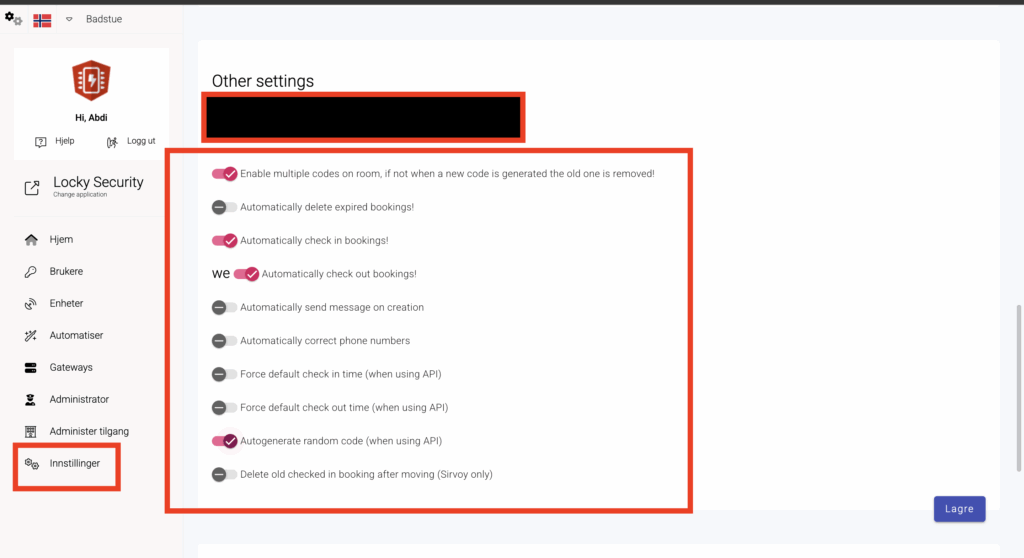
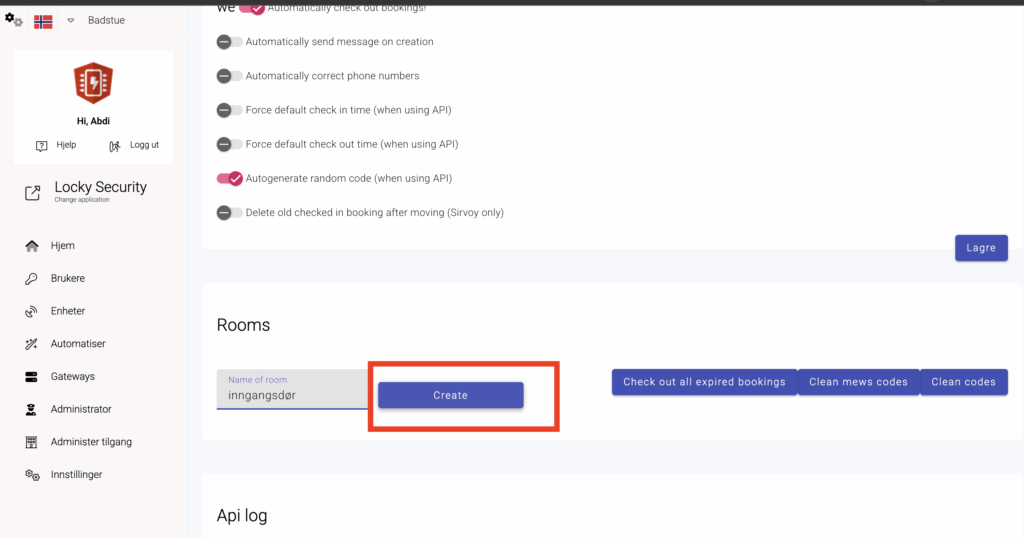
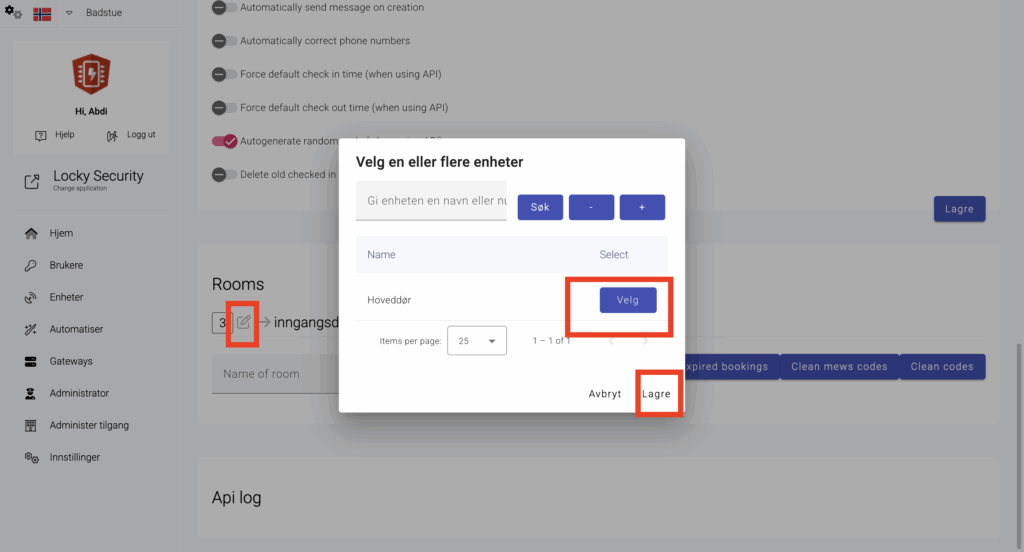
Enhets ID er delen før connected kopier den se bilde under
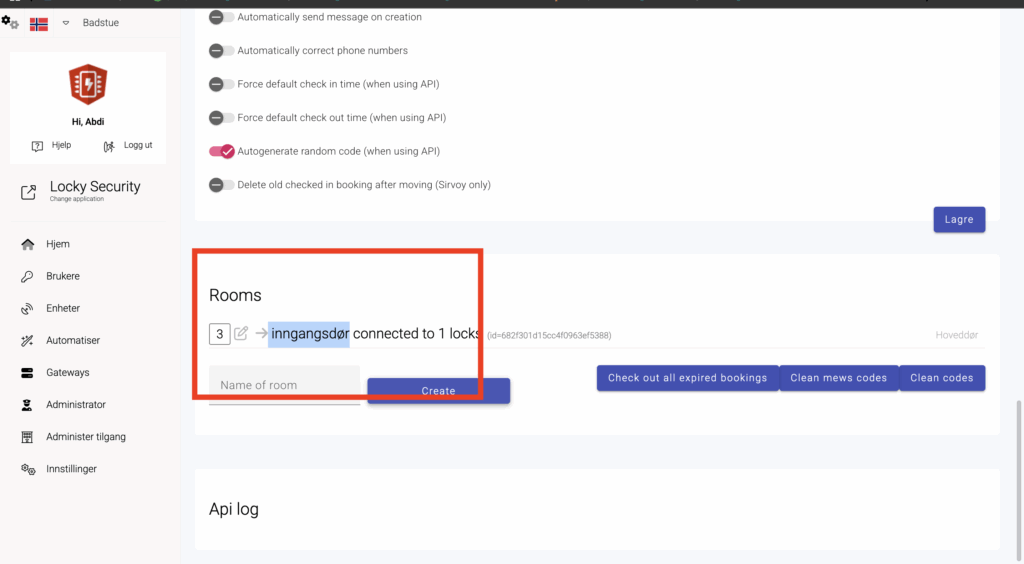
Fra her er vi tilbake på gibbs der vi slapp sist
Åpningsmetode: Er måten som du ønker å bruke til og åpne døren
Buffertid før booking og etter booking: er når man legger til vente tid før eller etter booking
E-post/SMS: Her lager du en mal for hvordan meldingen til kunden skal se ut – for eksempel ved utsendelse av e-post eller SMS. Se eksempelet i bildet under. Husk å bruke taggene {time} og {access_code} der du ønsker at systemet automatisk skal fylle inn tidspunkt og adgangskode.